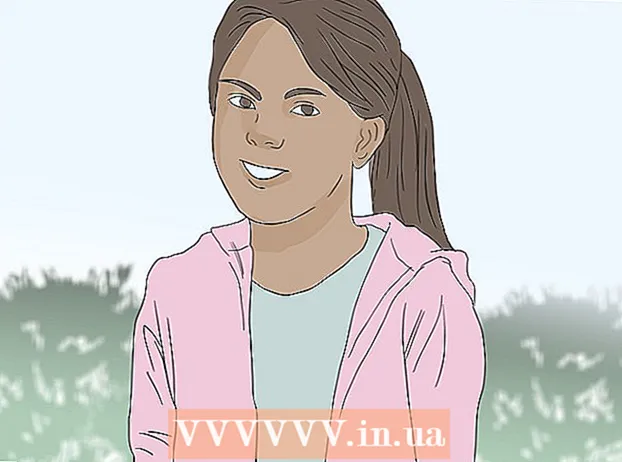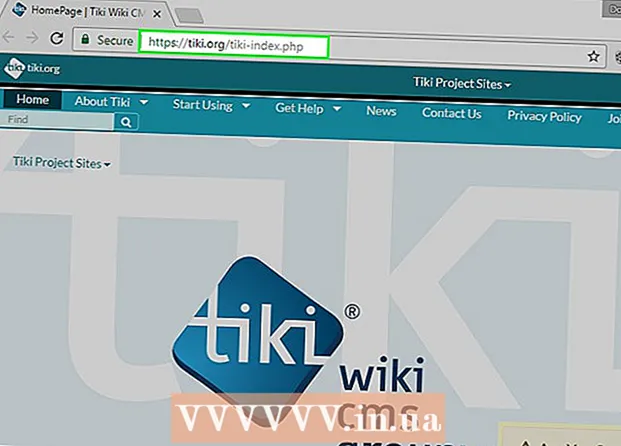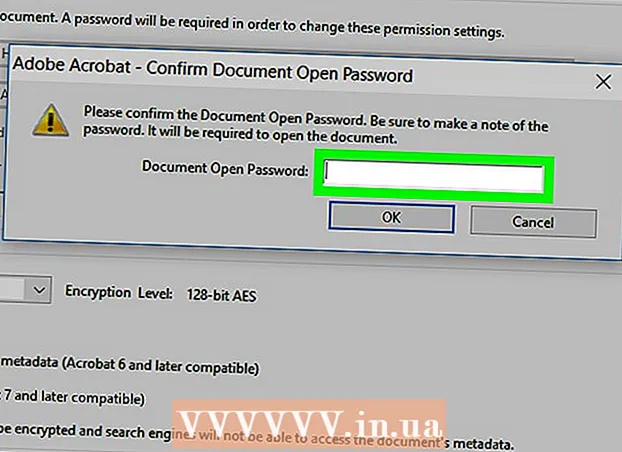लेखक:
Peter Berry
निर्माण की तारीख:
12 जुलाई 2021
डेट अपडेट करें:
1 जुलाई 2024

विषय
लैपटॉप साधारण काम के लिए मोबाइल कंप्यूटर से अधिक हैं। अपने टीवी से कनेक्ट करके, आप इसे एक सच्चे मनोरंजन केंद्र में बदल सकते हैं, अपनी पसंदीदा नेटफ्लिक्स और हूलू सामग्री देख सकते हैं, Youtube वीडियो और सभी उपलब्ध मीडिया चला सकते हैं। आप बड़ी स्क्रीन पर गेम खेल सकते हैं और लैपटॉप स्क्रीन के साथ दस्तावेज़ों का मसौदा तैयार करने के लिए अपनी आँखों को तनाव देने की ज़रूरत नहीं है। निम्नलिखित लेख आपको बताएगा कि ऐसा कैसे किया जाए।
कदम
भाग 1 का 2: कनेक्शन की मूल बातें
- लैपटॉप के आउटपुट वीडियो पोर्ट को निर्धारित करें। कई प्रकार के आउटपुट पोर्ट हैं, और शायद आपका लैपटॉप एक से अधिक के साथ आता है। यद्यपि कभी-कभी पक्षों पर स्थित होते हैं, वे आमतौर पर लैपटॉप के रियर पैनल पर स्थित होते हैं। यदि आप अपने मैकबुक को टीवी से कनेक्ट करने की योजना बनाते हैं, तो इस मॉडल के लिए विशिष्ट निर्देशों का संदर्भ लें।
- वीजीए पोर्ट लगभग 3 पंक्तियों में वितरित 15 पिन के साथ आयताकार है। यह लैपटॉप को अतिरिक्त सॉकेट से कनेक्ट करने के लिए उपयोग किया जाने वाला पोर्ट है।

- एस-वीडियो पोर्ट 4 या 7 पिन के साथ गोलाकार है।

- एवी पोर्ट एक गोलाकार जैक है, जो आमतौर पर पीले रंग का प्रतीक है।

- डिजिटल वीडियो इंटरफेस (डीवीआई) पोर्ट 3 पंक्तियों में समान रूप से वितरित 24 पिनों के साथ आयताकार है। यह उच्च रिज़ॉल्यूशन कनेक्शन के साथ उपयोग के लिए है।

- हाई डेफिनिशन मल्टीमीडिया इंटरफ़ेस (एचडीएमआई) पोर्ट एक यूएसबी पोर्ट जैसा दिखता है, लेकिन लंबा और पतला होता है। 2008 से लैपटॉप पर दिखाई दे रहा है, इस पोर्ट का उपयोग उच्च-रिज़ॉल्यूशन कनेक्शन के लिए भी किया जाता है।

- वीजीए पोर्ट लगभग 3 पंक्तियों में वितरित 15 पिन के साथ आयताकार है। यह लैपटॉप को अतिरिक्त सॉकेट से कनेक्ट करने के लिए उपयोग किया जाने वाला पोर्ट है।
- टीवी के वीडियो इनपुट पोर्ट प्रकार को निर्धारित करता है। यह मानक टीवी या एचडी टीवी है, इस पर निर्भर करते हुए, आपका टीवी कुछ प्रकार के वीडियो इनपुट पोर्ट के साथ आएगा। वीडियो इनपुट पोर्ट आमतौर पर टीवी के पीछे स्थित होते हैं। हालाँकि, कुछ मामलों में यह एक तरफ भी हो सकता है।
- स्टैंडर्ड टीवी में एवी या एस-वीडियो पोर्ट होता है। हालाँकि, नियमित कंप्यूटर स्क्रीन पर डिस्प्ले उतना तेज नहीं होगा।

- एचडी टीवी में वीजीए, डीवीआई या एचडीएमआई पोर्ट हो सकते हैं। वीजीए कनेक्शन एक एनालॉग सिग्नल प्रदान करते हैं, जबकि डीवीआई और एचडीएमआई कनेक्शन उच्च गुणवत्ता वाले डिजिटल सिग्नल प्रदान करते हैं।

- स्टैंडर्ड टीवी में एवी या एस-वीडियो पोर्ट होता है। हालाँकि, नियमित कंप्यूटर स्क्रीन पर डिस्प्ले उतना तेज नहीं होगा।
- अपने लैपटॉप और टीवी को जोड़ने के लिए एक उपयुक्त वीडियो केबल का उपयोग करें। यदि कई विकल्प (जैसे वीजीए, एस-वीडियो और एचडीएमआई) हैं, तो उच्चतम गुणवत्ता के कनेक्शन का उपयोग करें। एचडीएमआई लैपटॉप और नए एचडी टीवी के लिए मानक है। इसलिए, यह उच्चतम गुणवत्ता प्रदान करता है और साथ ही सेटिंग्स में कम से कम समायोजन की आवश्यकता होती है।
- यदि आपके लैपटॉप पर वीडियो आउटपुट पोर्ट टीवी इनपुट पोर्ट के समान है, तो प्रत्येक छोर पर एक ही प्रकार के कनेक्टर के साथ एक केबल का उपयोग करें।

- यदि आपके लैपटॉप का आउटपुट पोर्ट टीवी के इनपुट पोर्ट से अलग है, तो आपको एक एडाप्टर केबल की आवश्यकता होगी। डीवीआई को एचडीएमआई या वीजीए को एवी प्रारूप में बदलने के लिए कनवर्टर का उपयोग किया जाता है। यदि लैपटॉप में एचडीएमआई पोर्ट नहीं है, तो आप कंप्यूटर पर यूएसबी पोर्ट को टीवी पर एचडीएमआई पोर्ट से कनेक्ट करने के लिए एक एडाप्टर केबल का उपयोग कर सकते हैं। कन्वर्टर्स अक्सर तस्वीर की गुणवत्ता में नुकसान का कारण बनते हैं, खासकर लहर संकेतों के साथ। यदि संभव हो तो, उनका उपयोग न करें।

- हालाँकि ब्रांडेड एचडीएमआई केबल की कीमत बहुत अधिक होती है, लगभग हर एचडीएमआई केबल बिना गुणवत्ता खोए टीवी को सिग्नल भेजने में सक्षम है।
- यदि आपके लैपटॉप पर वीडियो आउटपुट पोर्ट टीवी इनपुट पोर्ट के समान है, तो प्रत्येक छोर पर एक ही प्रकार के कनेक्टर के साथ एक केबल का उपयोग करें।
- यदि आवश्यक हो, तो एक अतिरिक्त ऑडियो केबल का उपयोग करें। जबकि कुछ कंप्यूटर और एचडी टीवी लैपटॉप को टीवी के ऑडियो और वीडियो घटकों से सिर्फ एक केबल से कनेक्ट करने की अनुमति देते हैं, इसके लिए सबसे अलग वीडियो और ऑडियो केबल की आवश्यकता होती है।
- यदि आप अपने लैपटॉप को एचडीएमआई के माध्यम से टीवी से कनेक्ट करते हैं, तो आपको ऑडियो केबल की आवश्यकता नहीं है क्योंकि एचडीएमआई ऑडियो और वीडियो सिग्नल दोनों को प्रसारित करता है। हर दूसरे कनेक्शन के लिए एक अलग ऑडियो केबल की आवश्यकता होती है।

- लैपटॉप का ऑडियो आउटपुट पोर्ट 3.5 मिमी जैक है जिसे हेडफोन आइकन के साथ चिह्नित किया गया है। आप यहां से ऑडियो केबल को टीवी के ऑडियो इनपुट जैक (यदि उपलब्ध हो) या बाहरी स्पीकर सेट (यदि टीवी में ऑडियो इनपुट जैक नहीं है) से कनेक्ट कर सकते हैं।

- ऑडियो केबल कनेक्ट करते समय, सुनिश्चित करें कि आप वीडियो इनपुट पोर्ट के अनुरूप ऑडियो पोर्ट से कनेक्ट करते हैं।
- यदि आप अपने लैपटॉप को एचडीएमआई के माध्यम से टीवी से कनेक्ट करते हैं, तो आपको ऑडियो केबल की आवश्यकता नहीं है क्योंकि एचडीएमआई ऑडियो और वीडियो सिग्नल दोनों को प्रसारित करता है। हर दूसरे कनेक्शन के लिए एक अलग ऑडियो केबल की आवश्यकता होती है।
भाग 2 का 2: लैपटॉप को टीवी से जोड़ना
लैपटॉप बंद करें। पुराने कनेक्शन के लिए, यह अनुशंसा की जाती है कि आप टीवी से कनेक्ट होने पर लैपटॉप बंद कर दें। एचडीएमआई कनेक्शन के लिए, ऐसा करने की कोई आवश्यकता नहीं है।
अपने लैपटॉप के वीडियो आउटपुट पोर्ट से वीडियो केबल को अपने टीवी पर वीडियो इनपुट पोर्ट से कनेक्ट करें।
टीवी के लिए उपयुक्त इनपुट सिग्नल का चयन करें। अधिकांश टीवी में एक इनपुट कनेक्टर होता है जिसे टीवी के इनपुट सिग्नल चयनों से मिलान करने के लिए चिह्नित किया जाता है। अपने लैपटॉप से कनेक्शन के लिए सही इनपुट का उपयोग करने के लिए स्विच करें। यदि आवश्यक हो तो टीवी के निर्देश मैनुअल का संदर्भ लें।
- टीवी को डिस्प्ले डिवाइस के रूप में पहचानने के लिए आपको कंप्यूटर चालू करना होगा।
- लैपटॉप चालू करें। इस समय, विभिन्न कैमरों के बीच टीवी पर छवियों को प्रदर्शित करने के संचालन में अंतर होगा। कुछ कैमरों के साथ, छवि को तुरंत टीवी पर प्रदर्शित किया जाएगा या दोनों स्क्रीन पर एक साथ प्रदर्शित किया जाएगा। दूसरों को आपको अधिक करने की आवश्यकता है।
- टीवी पर चित्र प्रदर्शित करें। कई लैपटॉप में एक "डिस्प्ले" कुंजी होती है जिसका उपयोग Fn (फ़ंक्शन) कुंजी के माध्यम से किया जाता है। यह कुंजी आपको उपलब्ध प्रदर्शन विकल्पों के बीच स्विच करने में मदद करेगी। आप इसे एक ही सामग्री के साथ दोनों स्क्रीन पर प्रदर्शित कर सकते हैं या इसे केवल एक स्क्रीन (लैपटॉप या टीवी) पर प्रदर्शित कर सकते हैं।
- विंडोज 7 और 8 उपयोगकर्ता प्रोजेक्ट मेनू खोलने और प्रदर्शन का चयन करने के लिए विंडोज + पी कुंजी संयोजन दबा सकते हैं।
- यदि आप उपरोक्त विकल्पों में से किसी के साथ काम नहीं कर सकते हैं, तो स्क्रीन पर राइट-क्लिक करें और गुण / स्क्रीन रिज़ॉल्यूशन चुनें। टीवी पर चित्र कैसे प्रदर्शित किया जाता है, यह चुनने के लिए "एकाधिक डिस्प्ले" मेनू का उपयोग करें।
- यदि आवश्यक हो तो स्क्रीन रिज़ॉल्यूशन को समायोजित करें। लैपटॉप और टीवी के संकल्प अक्सर असंगत होते हैं। यह विशेष रूप से पुराने टीवी के लिए सही है। डेस्कटॉप पर राइट-क्लिक करें, गुण / स्क्रीन रिज़ॉल्यूशन चुनें और मॉनिटर का चयन करें जिसके लिए आप रिज़ॉल्यूशन बदलना चाहते हैं।
- अधिकांश एचडी टीवी 1920 x 1080 मानक तक प्रदर्शित हो सकते हैं, हालांकि उनमें से कुछ 1280 x 720 तक सीमित हैं। दोनों का पहलू अनुपात 16: 9 (वाइडस्क्रीन) है।
- यदि तस्वीर धुंधली है या स्पष्ट नहीं है, तो आपको अपने लैपटॉप को अस्थायी रूप से डिस्कनेक्ट करना होगा और इसे टीवी पर फिर से कनेक्ट करने से पहले रिज़ॉल्यूशन को समायोजित करना होगा। सक्रिय डिस्प्ले के बीच स्विच करने के लिए, आपके लैपटॉप को टीवी के समान रिज़ॉल्यूशन होना चाहिए।
- टीवी आवर्धन स्तर को समायोजित करता है। कुछ टीवी तस्वीर को बड़ा करके कई तरह के पहलू अनुपात को समायोजित करने की कोशिश करेंगे। यदि आप देखते हैं कि टीवी देखते समय किनारों को स्क्रीन काट दिया जाता है, तो सुनिश्चित करने के लिए टीवी सेटिंग्स की जांच करें कि आवर्धन चालू नहीं है। विज्ञापन
सलाह
- यदि लैपटॉप एचडी टीवी से जुड़ा है, तो शायद कुछ आइटम केवल टीवी पर दिखाई देंगे, लेकिन लैपटॉप स्क्रीन पर नहीं। यह पूरी तरह से सामान्य है। उन्हें लैपटॉप स्क्रीन पर फिर से प्रदर्शित करने के लिए, टीवी से टीवी को डिस्कनेक्ट करें।
- यदि केबल को संचालित करना मुश्किल है, तो वायरलेस मीडिया ट्रांसमिशन उपकरण खरीदें। वे उपयोग करने में आसान और अधिक कॉम्पैक्ट हैं।